Sebagai pengguna yang optimal, Anda mungkin perlu menyesuaikan beberapa pengaturan router. Anda mungkin ingin membuat nama jaringan nirkabel lebih pribadi atau lebih mewakili bisnis Anda. Mungkin Anda mencurigai seseorang menggunakan wifi Anda tanpa izin Anda dan Anda ingin mengubah kata sandi nirkabel yang optimal .
Nah, Anda benar -benar dapat membuat beberapa perubahan ini saat Anda masuk ke router optimal Anda.
Dalam artikel ini kami akan menjelaskan bagaimana Anda dapat mengakses pengaturan router optimal Anda menggunakan ponsel cerdas atau komputer Anda.
Namun, untuk melakukan ini dengan sukses, ada beberapa hal yang harus Anda siapkan sebelum Anda mulai.

Sebelum Anda login
Hal pertama dan terpenting adalah menggunakan perangkat untuk terhubung ke jaringan router optimal Anda. Anda dapat menggunakan smartphone, tablet atau komputer desktop atau laptop.
Maka Anda memerlukan akses ke jaringan router optimal baik menggunakan koneksi kabel Ethernet langsung antara perangkat dan router optimal atau menggunakan kata sandi WiFi untuk menghubungkan secara nirkabel.
Dan tentu saja, Anda memerlukan detail login router yang optimal atau ID optimal Anda.
Apa detail router optimal default?
Alamat IP router optimal default adalah 192.168.1.1 atau Anda dapat mengunjungi router.optimum.net.
Detail login admin default dapat ditemukan pada label router atau di manual pengguna. Anda juga dapat masuk menggunakan ID dan kata sandi yang optimal.
Jika Anda tidak memiliki ID yang optimal, Anda dapat membuatnya di sini . Anda akan membutuhkan nomor akun Anda pada tagihan Anda untuk melakukan ini.
Login router optimal dijelaskan
Mengakses router optimal cukup mudah dan ramah pemula. Beberapa langkah berikutnya akan membantu Anda mengakses pengaturan optimal Anda dalam waktu singkat. Pastikan untuk mengetik detail login dengan cermat.
Langkah 1 - Sambungkan ke Jaringan
Untuk masuk ke router optimal Anda, Anda akan memerlukan perangkat yang sudah terhubung ke jaringan. Ini adalah langkah terpenting jadi pastikan perangkat Anda terhubung ketika Anda mulai mengikuti langkah login router .
Anda dapat menghubungkan perangkat secara nirkabel atau menggunakan koneksi kabel. Benar -benar tidak masalah mana yang akan Anda pilih, tetapi dalam kebanyakan kasus koneksi kabel adalah pilihan yang disukai. Tetapi jika perangkat Anda tidak mendukung koneksi kabel, sambungkan secara nirkabel. Ini juga bagus, tetapi Anda dapat berharap akan terputus ketika Anda mengubah nama jaringan atau kata sandi nirkabel .
Langkah 2 - Mulai browser web di perangkat Anda
Sekarang Anda perlu memulai browser web yang biasanya Anda gunakan di perangkat Anda. Anda dapat menggunakan Google Chrome, Firefox, Safari, Edge atau browser lainnya. Namun, yang paling disarankan adalah Edge dan Chrome jadi gunakan ini jika Anda memilikinya di perangkat Anda.
Catatan: Jika Anda belum memperbarui browser web Anda untuk jangka waktu yang lebih lama, kami sarankan memperbaruinya ke versi terbaru. Tidak butuh waktu lama tetapi dapat membantu Anda menghindari konflik antara browser web dan dasbor admin router.
Langkah 3 - Gunakan IP Router Optimal atau kunjungi router.optimum.net
Saat ini Anda perlu menggunakan alamat IP router optimal 192.168.1.1 atau kunjungi router.optimum.net.
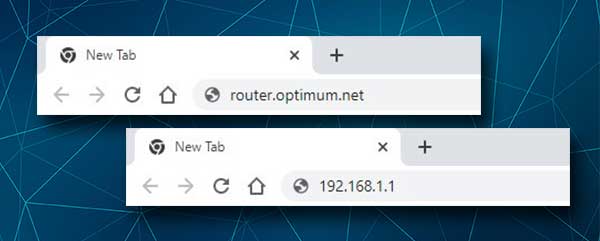
Ketik ini ke dalam bilah URL browser dan tekan ENTER di keyboard. Jika Anda menggunakan smartphone atau tekan tablet.
Anda juga dapat menemukan IP sendiri, baik dengan melihat label router atau dengan mengikuti langkah -langkah yang diberikan dalam panduan ini .
Langkah 4 - Masukkan detail login router yang optimal
Jika Anda mengakses pengaturan router menggunakan router IP 192.168.1.1 Anda harus menggunakan detail login yang dicetak pada stiker yang dapat ditemukan di router optimal Anda. Biasanya terletak di samping atau sisi bawah router.
Jika Anda mengakses pengaturan router dengan mengunjungi router.optimum.net, maka Anda harus masuk menggunakan ID optimal Anda.
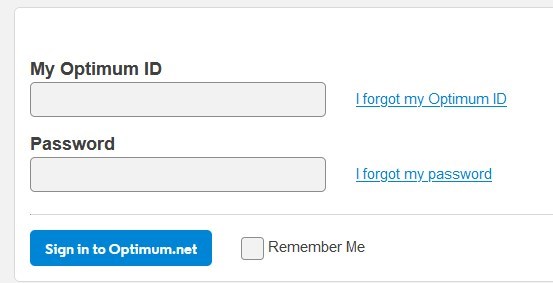
Saat Anda mengklik tombol Login/Masuk, Anda akan melihat dasbor admin optimal. Ini memungkinkan Anda untuk melihat daftar perangkat yang terhubung ke jaringan Anda saat ini, menyesuaikan jaringan nirkabel menjadi sesuatu yang lebih pribadi atau terkait pekerjaan, ubah kata sandi nirkabel saat ini dan sebagainya.
Catatan: Beberapa pengguna mengeluh bahwa mereka tidak dapat mengakses dasbor admin atau ketika mereka mengakses beberapa fitur berwarna abu -abu dan tidak dapat dimodifikasi. Jika hal ini terjadi pada Anda, Anda harus menghubungi dukungan dan meminta bantuan mereka. Jelaskan masalahnya secara rinci, serta perubahan apa yang Anda rencanakan. Kami yakin mereka akan membantu Anda dengan cepat.
Bacaan yang Disarankan:
- Makna Lampu Modem Arris Optimal dan Pemecahan Masalah Dasar
- Wi-Fi yang optimal tidak berfungsi (langkah pemecahan masalah dasar)
- Bagaimana cara mematikan wifi pada router optimal?
- Modem apa yang kompatibel dengan optimal?
Kata -kata terakhir
Langkah -langkah yang dijelaskan dalam artikel ini harus membantu Anda mengakses pengaturan router optimal Anda yang akan memungkinkan Anda untuk mengubah beberapa pengaturan dasar seperti nama jaringan nirkabel dan kata sandi dan serupa. Namun, jika Anda mengalami beberapa masalah saat masuk, periksa apakah perangkat Anda terhubung, apakah Anda menggunakan detail login admin yang benar, atau apakah Anda mengetiknya dengan benar.
Setelah Anda memeriksa semuanya dan Anda masih tidak dapat mengakses pengaturan router optimal Anda, hubungi dukungan.
